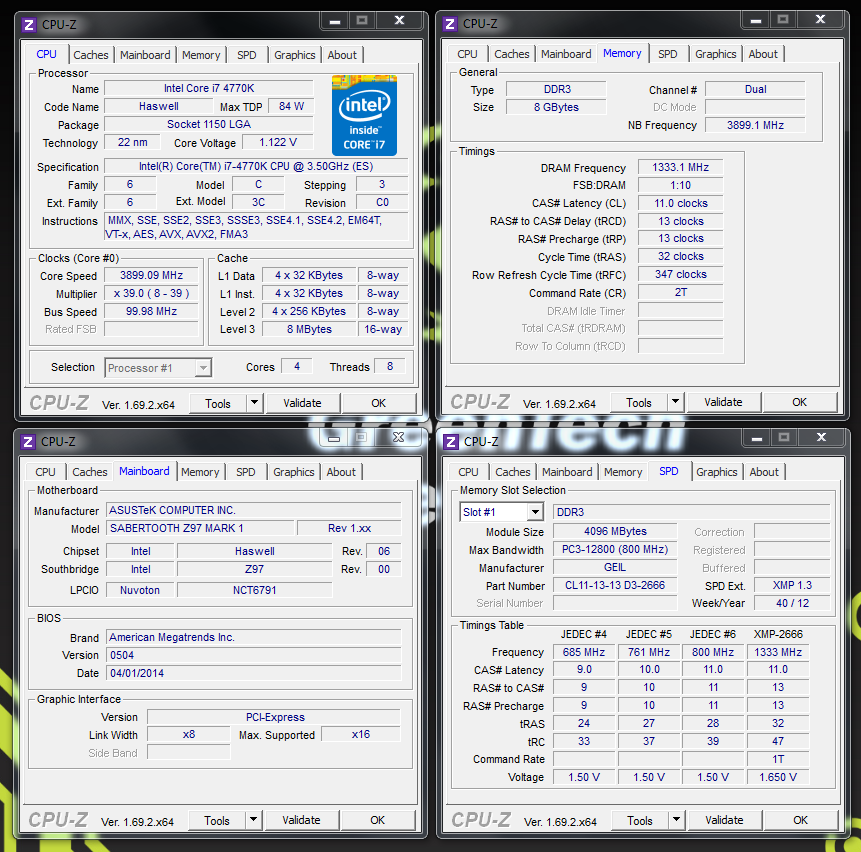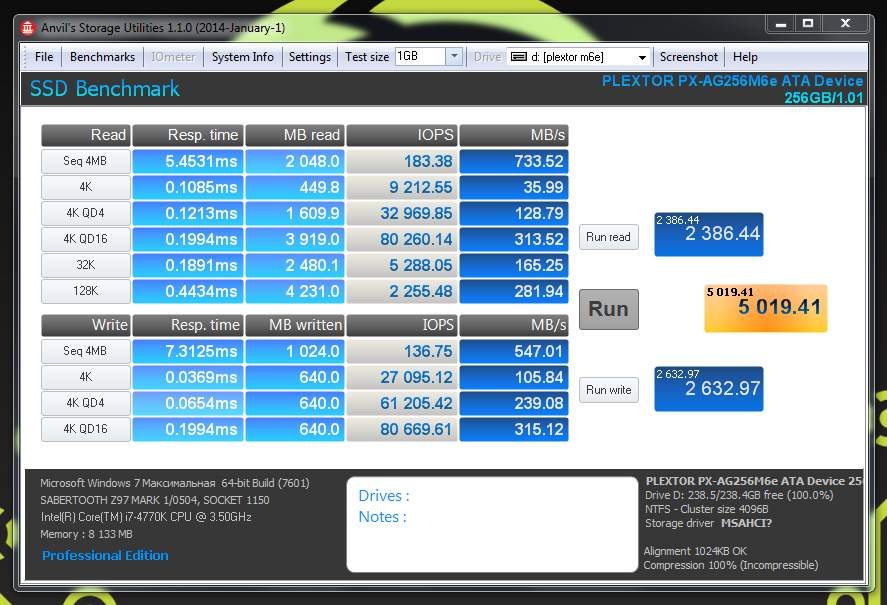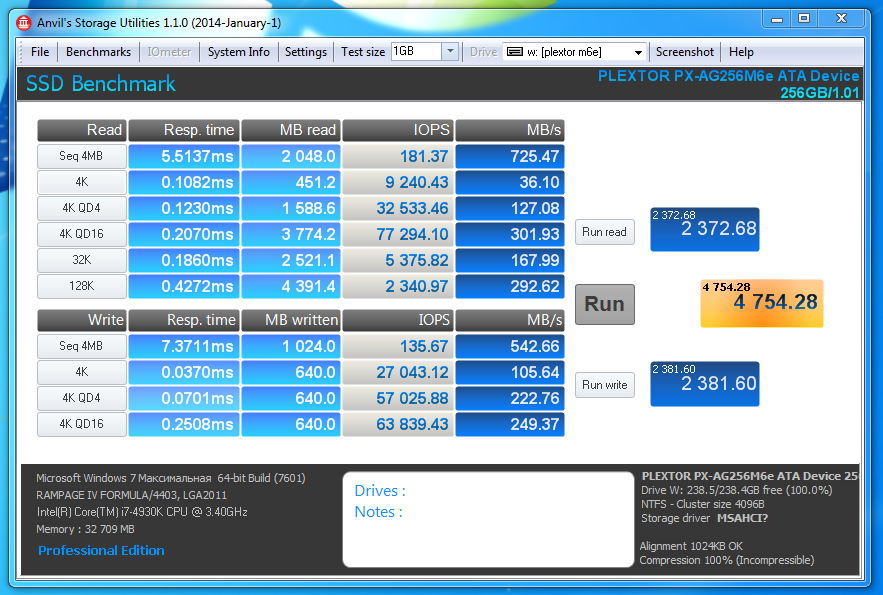Ez system tuning asus что это
GreenTech_Reviews
Частые вопросы и ответы на них по материнской плате ASUS Sabertooth Z97 Mark I.
С новыми чипсетами Intel Z97 были представлены и новые материнские платы. В каждой из них есть разного рода нововведения, которые могут вызвать вопросы. И, что обычно для новых продуктов, могут быть некоторые ошибки, которые решаются обычно довольно просто. Данный материал посвящён материнской плате ASUS Sabertooth Z97 Mark I.
Конечно, некоторая информация будет полезна и владельцам других плат ASUS на базе чипсета Intel Z97.
В: Что такое EZ Tuning Wizard OC?
О: EZ Tuning Wizard OC — утилита BIOS, которая доступна на главном экране или вызывается нажатием клавиши F11. В зависимости от указанного сценария использования ПК и охлаждения, она применяет настройки разгона процессора (по BCLK и по множителю).
В: Что такое EZ Tuning Wizard RAID?
О: EZ Tuning Wizard RAID — утилита BIOS, которая доступна на главном экране или вызывается нажатием клавиши F11. Она позволяте быстро и удобно создать дисковый массив RAID.
В: Я воспользовался EZ Tuning Wizard OC, но система работает нестабильно (синие экраны, перезагрузки).
О: Данная утилита не всегда может точно подобрать настройки для процессора, а именно — напряжение. Чаще всего система нестабильна, если выбрана система жидкостного охлаждения. Для процессоров с индексом «K» частота выставляется более 4.5 ГГц и выше. Попробуйте увеличить напряжение на процессор.
В: Если я применяю XMP профиль оперативной памяти, то материнская плата постоянно перезагружается и ничего не происходит.
О: Обновите версию BIOS. К примеру, с версии 0901 профили XMP стали работать гораздо стабильнее.
В: Можно ли при частоте BCLK (страп 100 МГц) запустить оперативную память на частоте 3000 МГц и выше?
О: Нет, пользуйтесь страпами 1.25 и выше. Информация проверена до версии BIOS 0901 включительно.
В: Будут ли работать выскоскоростные (2600+ МГц) комплекты оперативной памяти?
О: Да, на страпе 1.00 можно выставить до 2933 МГц. Выше — только с 1.25 и больше. К примеру:
В: Я знаю, что с чипсетом Z97 на платах появились разъёмы M.2 для твердотельных накопителей. Есть ли на Z97 Mark I такой разъём?
О: Нет, такого разъёма нет. Под TUF Armor он тоже не спрятан:
В: Если я установлю PCI-Express SSD в средний x16 слот, то видеокарта будет работать в режиме x8?
О: Да, при установке PCI-e x2 или x4 SSD накопителя в средний слот, видеокарта будет работать в режиме x8.
В: Если я установлю PCI-Express SSD в нижний x16 слот, то видеокарта будет работать в режиме x16?
О: Да, при установке PCI-e x2 или x4 SSD накопителя в нижний слот, видеокарта будет работать в режиме x16.
В: Большая ли разница в производительности PCI-Express SSD накопителя в среднем и нежнем слотах?
О: Да, разница огромна.
В среднем слоте:
В: Я слышал, что PCI-Express SSD накопители гораздо быстрее работают на платах с чипсетом X79. Так ли это?
О: Применительно к Sabertooth Z97 Mark I результаты получены следующие:
Результат на плате с чипсетом Intel X79:
В: Не помешает ли «броня» TUF Armor установке водоблока на процессор?
О: В большинстве случаев — не должна. На фото ниже — водоблок EK-Supremacy Clean CSQ (Full Nickel), крепление на котором рассчитано и на сокет LGA2011.
В: Можно ли управлять скоростью вращения вентиляторов с 3-пиновым проводом?
О: Да, можно управлять несколькими такими вентиляторами. Для этого в BIOS в разделе Monitor надо выставить режим управления DC Mode.
В: После выключения ПК некоторые вентиляторы продолжают вращаться. Так и должно быть?
О: Да, такое может быть. Время работы вентиляторов после выключения системы можно настроить в BIOS, раздел Monitor, параметр Fan Overtime (отключить, 1, 3, 5 или 10 минут).
В: Что такое технология Dust de-Fan?
О: Эта технология отвечает за вращение комплектного 40 мм вентилятора на задней панели платы. Можно задать продолжительность его вращения в обратную сторону (отключить, 15, 30 или 45 секунд) при включении ПК, а также периодичность включения обратного вращения в операционной системе (отключить, 1, 2 или 4 часа) и время обратного вращения в этом случае (отключить, 15, 30 или 45 секунд). Всё это можно настроить в BIOS, раздел Monitor, настройки Dust de-Fan, Reversed periodically in OS и Reversed duration in OS.
В: Что такое Setup Animator в разделе Tool?
О: Этот параметр отвечает за визуальные эффекты при переходе между разделами в меню BIOS. Для ускорения работы в BIOS этот параметр стоит отключить.
В: Почему у моего SATA Express SSD накопителя скорости ниже ожидаемых?
О: Рекомендуется отключить все состояния C-States, EIST, а также выбрать профиль «Высокая производительность» в панели управленя операционной системы.
В: В какие SATA 6 Гбит/с порты рекомендуется подключать SSD-накопители?
О: В порты из тёмно-коричневого и чёрного (да, это разъёмы, совмещённые с SATA Express) пластика. Порты из светло-коричневого пластика реализованы средствами стороннего контроллера и подключать к ним SSD рекомендуется в последнюю очередь.
На этом пока всё, удачи в использовании платы!
Если у вас возникли другие вопросы, то их можно в нашем сообществе: GreenTech Reviews
Копирование любых материалов сайта допускается только с разрешения Администратора сайта (профиль, e-mail) и со ссылкой на источник.
По вопросам сотрудничества можно и нужно обращаться по этим же адресам 🙂
F.A.Q. по материнской плате ASUS Sabertooth Z97 Mark I
Частые вопросы и ответы на них по материнской плате ASUS Sabertooth Z97 Mark I.
С новыми чипсетами Intel Z97 были представлены и новые материнские платы. В каждой из них есть разного рода нововведения, которые могут вызвать вопросы. И, что обычно для новых продуктов, могут быть некоторые ошибки, которые решаются обычно довольно просто. Данный материал посвящён материнской плате ASUS Sabertooth Z97 Mark I.
Конечно, некоторая информация будет полезна и владельцам других плат ASUS на базе чипсета Intel Z97.
В: Что такое EZ Tuning Wizard OC?
О: EZ Tuning Wizard OC — утилита BIOS, которая доступна на главном экране или вызывается нажатием клавиши F11. В зависимости от указанного сценария использования ПК и охлаждения, она применяет настройки разгона процессора (по BCLK и по множителю).
В: Что такое EZ Tuning Wizard RAID?
О: EZ Tuning Wizard RAID — утилита BIOS, которая доступна на главном экране или вызывается нажатием клавиши F11. Она позволяте быстро и удобно создать дисковый массив RAID.
В: Я воспользовался EZ Tuning Wizard OC, но система работает нестабильно (синие экраны, перезагрузки).
О: Данная утилита не всегда может точно подобрать настройки для процессора, а именно — напряжение. Чаще всего система нестабильна, если выбрана система жидкостного охлаждения. Для процессоров с индексом «K» частота выставляется более 4.5 ГГц и выше. Попробуйте увеличить напряжение на процессор.
В: Если я применяю XMP профиль оперативной памяти, то материнская плата постоянно перезагружается и ничего не происходит.
О: Обновите версию BIOS. К примеру, с версии 0901 профили XMP стали работать гораздо стабильнее.
В: Можно ли при частоте BCLK (страп 100 МГц) запустить оперативную память на частоте 3000 МГц и выше?
О: Нет, пользуйтесь страпами 1.25 и выше. Информация проверена до версии BIOS 0901 включительно.
В: Если я установлю PCI-Express SSD в средний x16 слот, то видеокарта будет работать в режиме x8?
О: Да, при установке PCI-e x2 или x4 SSD накопителя в средний слот, видеокарта будет работать в режиме x8.
В: Если я установлю PCI-Express SSD в нижний x16 слот, то видеокарта будет работать в режиме x16?
О: Да, при установке PCI-e x2 или x4 SSD накопителя в нижний слот, видеокарта будет работать в режиме x16.
В: Можно ли управлять скоростью вращения вентиляторов с 3-пиновым проводом?
О: Да, можно управлять несколькими такими вентиляторами. Для этого в BIOS в разделе Monitor надо выставить режим управления DC Mode.
В: После выключения ПК некоторые вентиляторы продолжают вращаться. Так и должно быть?
О: Да, такое может быть. Время работы вентиляторов после выключения системы можно настроить в BIOS, раздел Monitor, параметр Fan Overtime (отключить, 1, 3, 5 или 10 минут).
В: Что такое технология Dust de-Fan?
О: Эта технология отвечает за вращение комплектного 40 мм вентилятора на задней панели платы. Можно задать продолжительность его вращения в обратную сторону (отключить, 15, 30 или 45 секунд) при включении ПК, а также периодичность включения обратного вращения в операционной системе (отключить, 1, 2 или 4 часа) и время обратного вращения в этом случае (отключить, 15, 30 или 45 секунд). Всё это можно настроить в BIOS, раздел Monitor, настройки Dust de-Fan, Reversed periodically in OS и Reversed duration in OS.
В: Что такое Setup Animator в разделе Tool?
О: Этот параметр отвечает за визуальные эффекты при переходе между разделами в меню BIOS. Для ускорения работы в BIOS этот параметр стоит отключить.
В: Почему у моего SATA Express SSD накопителя скорости ниже ожидаемых?
О: Рекомендуется отключить все состояния C-States, EIST, а также выбрать профиль «Высокая производительность» в панели управленя операционной системы.
В: В какие SATA 6 Гбит/с порты рекомендуется подключать SSD-накопители?
О: В порты из тёмно-коричневого и чёрного (да, это разъёмы, совмещённые с SATA Express) пластика. Порты из светло-коричневого пластика реализованы средствами стороннего контроллера и подключать к ним SSD рекомендуется в последнюю очередь.
На этом пока всё, удачи в использовании платы!
Надежный (неэкстремальный) разгон процессора и памяти для материнских плат ASUS с процессором i7
AI Overclock Tuner
Все действия, связанные с разгоном, осуществляются в меню AI Tweaker (UEFI Advanced Mode) установкой параметра AI Overclock Tuner в Manual (рис. 1).

Рис. 1
BCLK/PEG Frequency
Параметр BCLK/PEG Frequency (далее BCLK) на рис. 1 становится доступным, если выбраны Ai Overclock Tuner\XMP или Ai Overclock Tuner\Manual. Частота BCLK, равная 100 МГц, является базовой. Главный параметр разгона – частота ядра процессора, получается путем умножения этой частоты на параметр – множитель процессора. Конечная частота отображается в верхней левой части окна Ai Tweaker (на рис. 1 она равна 4,1 ГГц). Частота BCLK также регулирует частоту работы памяти, скорость шин и т.п.
Возможное увеличение этого параметра при разгоне невелико – большинство процессоров позволяют увеличивать эту частоту только до 105 МГц. Хотя есть отдельные образцы процессоров и материнских плат, для которых эта величина равна 107 МГц и более. При осторожном разгоне, с учетом того, что в будущем в компьютер будут устанавливаться дополнительные устройства, этот параметр рекомендуется оставить равным 100 МГц (рис. 1).
ASUS MultiCore Enhancement
Когда этот параметр включен (Enabled на рис. 1), то принимается политика ASUS для Turbo-режима. Если параметр выключен, то будет применяться политика Intel для Turbo-режима. Для всех конфигураций при разгоне рекомендуется включить этот параметр (Enabled). Выключение параметра может быть использовано, если вы хотите запустить процессор с использованием политики корпорации Intel, без разгона.
Turbo Ratio
В окне рис. 1 устанавливаем для этого параметра режим Manual. Переходя к меню Advanced\. \CPU Power Management Configuration (рис. 2) устанавливаем множитель 41.

Рис. 2
Возвращаемся к меню AI Tweaker и проверяем значение множителя (рис. 1).
Для очень осторожных пользователей можно порекомендовать начальное значение множителя, равное 40 или даже 39. Максимальное значение множителя для неэкстремального разгона обычно меньше 45.
Internal PLL Overvoltage
Увеличение (разгон) рабочего напряжения для внутренней фазовой автоматической подстройки частоты (ФАПЧ) позволяет повысить рабочую частоту ядра процессора. Выбор Auto будет автоматически включать этот параметр только при увеличении множителя ядра процессора сверх определенного порога.
Для хороших образцов процессоров этот параметр нужно оставить на Auto (рис. 1) при разгоне до множителя 45 (до частоты работы процессора 4,5 ГГц).
Отметим, что стабильность выхода из режима сна может быть затронута, при установке этого параметра в состояние включено (Enabled). Если обнаруживается, что ваш процессор не будет разгоняться до 4,5 ГГц без установки этого параметра в состояние Enabled, но при этом система не в состоянии выходить из режима сна, то единственный выбор – работа на более низкой частоте с множителем меньше 45. При экстремальном разгоне с множителями, равными или превышающими 45, рекомендуется установить Enabled. При осторожном разгоне выбираем Auto. (рис. 1).
CPU bus speed: DRAM speed ratio mode
Этот параметр можно оставить в состоянии Auto (рис. 1), чтобы применять в дальнейшем изменения при разгоне и настройке частоты памяти.
Memory Frequency
Этот параметр виден на рис. 3. С его помощью осуществляется выбор частоты работы памяти.

Рис. 3
Параметр Memory Frequency определяется частотой BCLK и параметром CPU bus speed:DRAM speed ratio mode. Частота памяти отображается и выбирается в выпадающем списке. Установленное значение можно проконтролировать в левом верхнем углу меню Ai Tweaker. Например, на рис. 1 видим, что частота работы памяти равна 1600 МГц.
Отметим, что процессоры Ivy Bridge имеют более широкий диапазон настроек частот памяти, чем предыдущее поколение процессоров Sandy Bridge. При разгоне памяти совместно с увеличением частоты BCLK можно осуществить более детальный контроль частоты шины памяти и получить максимально возможные (но возможно ненадежные) результаты при экстремальном разгоне.
Для надежного использования разгона рекомендуется поднимать частоту наборов памяти не более чем на 1 шаг относительно паспортной. Более высокая скорость работы памяти дает незначительный прирост производительности в большинстве программ. Кроме того, устойчивость системы при более высоких рабочих частотах памяти часто не может быть гарантирована для отдельных программ с интенсивным использованием процессора, а также при переходе в режим сна и обратно.
Рекомендуется также сделать выбор в пользу комплектов памяти, которые находятся в списке рекомендованных для выбранного процессора, если вы не хотите тратить время на настройку стабильной работы системы.
Рабочие частоты между 2400 МГц и 2600 МГц, по-видимому, являются оптимальными в сочетании с интенсивным охлаждением, как процессоров, так и модулей памяти. Более высокие скорости возможны также за счет уменьшения вторичных параметров – таймингов памяти.
При осторожном разгоне начинаем с разгона только процессора. Поэтому вначале рекомендуется установить паспортное значение частоты работы памяти, например, для комплекта планок памяти DDR3-1600 МГц устанавливаем 1600 МГц (рис. 3).
После разгона процессора можно попытаться поднять частоту памяти на 1 шаг. Если в стресс-тестах появятся ошибки, то можно увеличить тайминги, напряжение питания (например на 0,05 В), VCCSA на 0,05 В, но лучше вернуться к номинальной частоте.
EPU Power Saving Mode
Автоматическая система EPU разработана фирмой ASUS. Она регулирует частоту и напряжение элементов компьютера в целях экономии электроэнергии. Эта установка может быть включена только на паспортной рабочей частоте процессора. Для разгона этот параметр выключаем (Disabled) (рис. 3).
OC Tuner
Когда выбрано (OK), будет работать серия стресс-тестов во время Boot-процесса с целью автоматического разгона системы. Окончательный разгон будет меняться в зависимости от температуры системы и используемого комплекта памяти. Включать не рекомендуется, даже если вы не хотите вручную разогнать систему. Не трогаем этот пункт или выбираем cancel (рис. 3).
DRAM Timing Control
DRAM Timing Control – это установка таймингов памяти (рис. 4).

Рис. 4.
Все эти настройки нужно оставить равными паспортным значениям и на Auto, если вы хотите настроить систему для надежной работы. Основные тайминги должны быть установлены в соответствии с SPD модулей памяти.

Рис. 5
Большинство параметров на рис. 5 также оставляем в Auto.
MRC Fast Boot
Включите этот параметр (Enabled). При этом пропускается тестирование памяти во время процедуры перезагрузки системы. Время загрузки при этом уменьшается.
Отметим, что при использовании большего количества планок памяти и при высокой частоте модулей (2133 МГц и выше) отключение этой настройки может увеличить стабильность системы во время проведения разгона. Как только получим желаемую стабильность при разгоне, включаем этот параметр (рис. 5).
DRAM CLK Period
Определяет задержку контроллера памяти в сочетании с приложенной частоты памяти. Установка 5 дает лучшую общую производительность, хотя стабильность может ухудшиться. Установите лучше Auto (рис. 5).
CPU Power Management
Окно этого пункта меню приведено на рис. 6. Здесь проверяем множитель процессора (41 на рис. 6), обязательно включаем (Enabled) параметр энергосбережения EIST, а также устанавливаем при необходимости пороговые мощности процессоров (все последние упомянутые параметры установлены в Auto (рис. 6)).
Перейдя к пункту меню Advanced\. \CPU Power Management Configuration (рис. 2) устанавливаем параметр CPU C1E (энергосбережение) в Enabled, а остальные (включая параметры с C3, C6) в Auto.

Рис. 6

Рис. 7.
DIGI+ Power Control
На рис. 7 показаны рекомендуемые значения параметров. Некоторые параметры рассмотрим отдельно.
CPU Load-Line Calibration
Сокращённое наименование этого параметра – LLC. При быстром переходе процессора в интенсивный режим работы с увеличенной мощностью потребления напряжение на нем скачкообразно уменьшается относительно стационарного состояния. Увеличенные значения LLC обуславливают увеличение напряжения питания процессора и уменьшают просадки напряжения питания процессора при скачкообразном росте потребляемой мощности. Установка параметра равным high (50%) считается оптимальным для режима 24/7, обеспечивая оптимальный баланс между ростом напряжения и просадкой напряжения питания. Некоторые пользователи предпочитают использовать более высокие значения LLC, хотя это будет воздействовать на просадку в меньшей степени. Устанавливаем high (рис. 7).
VRM Spread Spectrum
При включении этого параметра (рис. 7) включается расширенная модуляция сигналов VRM, чтобы уменьшить пик в спектре излучаемого шума и наводки в близлежащих цепях. Включение этого параметра следует использовать только на паспортных частотах, так как модуляция сигналов может ухудшить переходную характеристику блока питания и вызвать нестабильность напряжения питания. Устанавливаем Disabled (рис. 7).
Current Capability
Значение 100% на все эти параметры должны быть достаточно для разгона процессоров с использованием обычных методов охлаждения (рис. 7).

Рис. 8.
CPU Voltage
Есть два способа контролировать напряжения ядра процессора: Offset Mode (рис. 8) и Manual. Ручной режим обеспечивает всегда неизменяемый статический уровень напряжения на процессоре. Такой режим можно использовать кратковременно, при тестировании процессора. Режим Offset Mode позволяет процессору регулировать напряжение в зависимости от нагрузки и рабочей частоты. Режим Offset Mode предпочтителен для 24/7 систем, так как позволяет процессору снизить напряжение питания во время простоя компьютера, снижая потребляемую энергию и нагрев ядер.
Уровень напряжения питания будет увеличиваться при увеличении коэффициента умножения (множителя) для процессора. Поэтому лучше всего начать с низкого коэффициента умножения, равного 41х (или 39х) и подъема его на один шаг с проверкой на устойчивость при каждом подъеме.
Установите Offset Mode Sign в “+”, а CPU Offset Voltage в Auto. Загрузите процессор вычислениями с помощью программы LinX и проверьте с помощью CPU-Z напряжение процессора. Если уровень напряжения очень высок, то вы можете уменьшить напряжение путем применения отрицательного смещения в UEFI. Например, если наше полное напряжение питания при множителе 41х оказалась равным 1,35 В, то мы могли бы снизить его до 1,30 В, применяя отрицательное смещение с величиной 0,05 В.
Имейте в виду, что уменьшение примерно на 0,05 В будет использоваться также для напряжения холостого хода (с малой нагрузкой). Например, если с настройками по умолчанию напряжение холостого хода процессора (при множителе, равном 16x) является 1,05 В, то вычитая 0,05 В получим примерно 1,0 В напряжения холостого хода. Поэтому, если уменьшать напряжение, используя слишком большие значения CPU Offset Voltage, наступит момент, когда напряжение холостого хода будет таким малым, что приведет к сбоям в работе компьютера.
Если для надежности нужно добавить напряжение при полной нагрузке процессора, то используем “+” смещение и увеличение уровня напряжения. Отметим, что введенные как “+” так и “-” смещения не точно отрабатываются системой питания процессора. Шкалы соответствия нелинейные. Это одна из особенностей VID, заключающаяся в том, что она позволяет процессору просить разное напряжение в зависимости от рабочей частоты, тока и температуры. Например, при положительном CPU Offset Voltage 0,05 напряжение 1,35 В при нагрузке может увеличиваться только до 1,375 В.
Из изложенного следует, что для неэкстремального разгона для множителей, примерно равных 41, лучше всего установить Offset Mode Sign в “+” и оставить параметр CPU Offset Voltage в Auto. Для процессоров Ivy Bridge, ожидается, что большинство образцов смогут работать на частотах 4,1 ГГц с воздушным охлаждением.
Больший разгон возможен, хотя при полной загрузке процессора это приведет к повышению температуры процессора. Для контроля температуры запустите программу RealTemp.
DRAM Voltage
Устанавливаем напряжение на модулях памяти в соответствии с паспортными данными. Обычно это примерно 1,5 В. По умолчанию – Auto (рис. 8).
VCCSA Voltage
Параметр устанавливает напряжение для System Agent. Можно оставить на Auto для нашего разгона (рис. 8).
CPU PLL Voltage
Для нашего разгона – Auto (рис. 8). Обычные значения параметра находятся около 1,8 В. При увеличении этого напряжения можно увеличивать множитель процессора и увеличивать частоту работы памяти выше 2200 МГц, т.к. небольшое превышение напряжения относительно номинального может помочь стабильности системы.
PCH Voltage
Можно оставить значения по умолчанию (Auto) для небольшого разгона (рис. 8). На сегодняшний день не выявилось существенной связи между этим напряжением на чипе и другими напряжениями материнской платы.

Рис. 9
CPU Spread Spectrum
При включении опции (Enabled) осуществляется модуляция частоты ядра процессора, чтобы уменьшить величину пика в спектре излучаемого шума. Рекомендуется установить параметр в Disabled (рис. 9), т.к. при разгоне модуляция частоты может ухудшить стабильность системы.
Автору таким образом удалось установить множитель 41, что позволило ускорить моделирование с помощью MatLab.